Ninite: cómo instalar los programas básicos y esenciales en Windows 10 en un par de clics
Después de comprar un PC o instalar Windows 10 desde cero, el usuario tiene que preparar el sistema instalando y configurando los programas básicos e imprescindibles del día a día. Instalar programas en Windows 10 puede ser un proceso largo y tedioso si nos paramos a mirar cuántos necesitamos: el navegador web, un compresor de archivos, uno de los mejores clientes torrent, un antivirus, un procesador de textos como Word y un largo etcétera. Por eso, en este artículo hablaremos de Ninite, un servicio web que nos permite hacernos con nuestras aplicaciones favoritas en un par de clics.
¿Qué es Ninite y cómo funciona?
Ninite es una herramienta online que nos ayuda a instalar las aplicaciones más populares y necesarias de manera automática y desatendida. Solo está disponible para Windows y cuenta con una versión de pago de la que hablaremos en unos instantes. En su catálogo encontramos más de 90 aplicaciones que podemos instalar rápidamente ahorrándonos mucho tiempo.
Las características más destacables de Ninite son:
- Descarga los programas desde los sitios web oficiales de los desarrolladores.
- Comprueba la firma digital y el checksum antes de la instalación.
- Instala la versión más reciente de las aplicaciones.
- Más de 90 programas populares disponibles.
- Instalación silenciosa en segundo plano.
- Un solo archivo para instalar todos los programas deseados.
- Durante la instalación no se reinicia el equipo.
- Rechaza automáticamente y no instala toolbars o adware.
- Descarga la versión 64-bit o 32-bit del programa según corresponda.
Para instalar aplicaciones en Windows con Ninite solo debes seguir estos tres pasos:
- Entra en Ninite.com y selecciona todos los programas que necesites.
- Haz clic en el botón "Get Installer" para descargar el archivo de instalación.
- Ejecuta el archivo y espera a que finalice la instalación.
Puede que te interese ver este vídeo que hice para mi canal donde muestro el proceso:
¿Qué programas puedo instalar con Ninite?
Instalar programas en Windows 10 con Ninite es coser y cantar con el catálogo que tienen disponible. Más de 90 aplicaciones populares distribuidas por categorías que la mayoría de nosotros utilizamos. Estas son algunas de ellas:
- Navegadores: Chrome, Opera, Firefox
- Intercambio de archivos: qBittorrent
- Compresión: 7-Zip, WinRAR
- Mensajería: Discord, Skype, Zoom, Thunderbird
- Multimedia: VLC, Spotify, AIMP, Foobar2000, Winamp, Audacity...
- Utilidades: TeamViewer, ImgBurn, RealVNC, Revo
- Imagen y diseño: Krita, Blender, GIMP, Inkscape, Greenshot, ShareX
- Documentos: LibreOffice, OpenOffice, SumatraPDF, Foxit Reader
- Almacenamiento en la nube: Dropbox, OneDrive, Google Drive
- Seguridad: Malwarebytes, Avast, AVG, Avira, SUPERAntiSpyware, Spybot 2
- Desarrollo: Visual Studio Code, Eclipse, PuTTY, FileZilla, Notepad++, Python
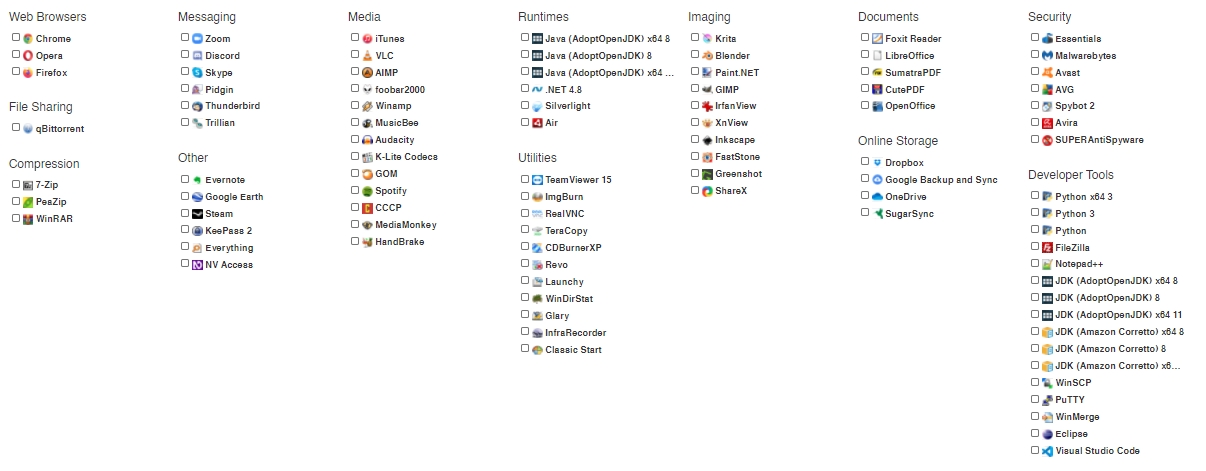
Aplicaciones que NO puedes instalar con Ninite
Si esperabas poder descargar Office o Photoshop con Ninite, siento decirte que NO se puede. Sin embargo, no hay que olvidar que tanto LibreOffice como GIMP son dos alternativas a Office y Photoshop muy completas que nada tienen que envidiar si se saben utilizar.
Además, recuerda que tanto Microsoft Office como Adobe Photoshop es software comercial –de pago– y necesitas para su uso.
Dicho esto, si entramos en el sitio de Ninite y deslizamos hasta abajo del todo, veremos un enlace que dice "Show suggestion form". Si hacemos clic en él, se nos abre un formulario en el que podemos sugerir que añadan apps que no están disponible en su catálogo.
Utilizar Ninite como gestor de actualizaciones
Una de las utilidades que más me gustan a mí en lo personal, es que podemos utilizar Ninite como actualizador de aplicaciones para Windows. Me explico.
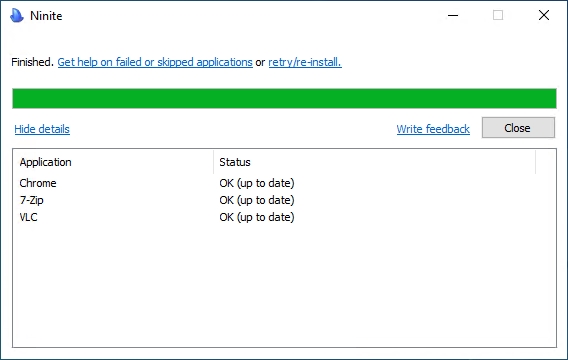
Cuando nosotros generamos un instalador para varias aplicaciones con Ninite, éste las descarga y las instala desde los sitios oficiales obteniendo siempre la versión más reciente. Una vez instalados, podemos conservar el instalador y ejecutarlo periódicamente para comprobar si existen actualizaciones.
Ninite Pro: ventajas de usar la versión de pago
La versión gratuita de Ninite solo es para uso personal. Para uso profesional tenemos Ninite Pro, que además nos ofrece varias ventajas y funcionalidades extra.
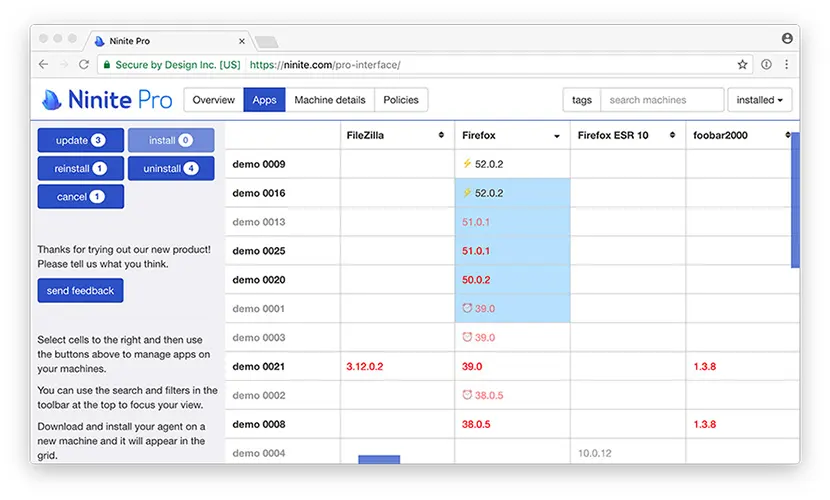
La versión web de Ninite Pro se presenta con una interfaz "point-and-click" renovada e intuitiva cargada de nuevas posibilidades. Con Ninite Pro podemos distribuir aplicaciones en tiempo real de forma remota entre todos los equipos de una red – incluso si están apagados. El agente recibe los comandos de instalar/actualizar/eliminar aplicaciones en uno o varios equipos, y los deja pendientes o programados para enviarlos cuando detecta conexión. Además, podemos seleccionar una o varias máquinas como servidores de caché, para que el resto hagan sus descargas a través de ellas. Si el servidor de caché ya tiene una copia de las aplicaciones solicitadas, se entregan directamente sin necesidad de realizar ninguna descarga. Esto hace que las actualizaciones sean más rápidas y se ahorre mucho ancho de banda.
Algo también muy interesante es que podemos configurar políticas para instalar las actualizaciones de las apps tan pronto como estén disponibles, o bien bloquear las que no quieres que se actualicen automáticamente.
¿Cuánto cuesta Ninite Pro? Precios
Ninite Pro es un servicio de suscripción mensual y su precio se basa en el número de máquinas. Las primeras 20 máquinas/mes se pagan a 1$ cada una, mientras que las siguientes 400 se pagan a 0,50$ cada una y el resto a 0,20$.
Sabiendo esto, en la siguiente tabla vemos algunos ejemplos de lo que costaría la suscripción de Ninite Pro basándonos en el número de equipos:
| Máquinas | Precio/mes |
|---|---|
| 50 | 35$ |
| 250 | 135$ |
| 1000 | 365$ |
| 5000 | 1365$ |
| 20000 | 5115$ |
Puedes calcular el precio para el número exacto de máquinas con una simple fórmula. Por ejemplo, para calcular el precio para 436 ordenadores:
(20 * 1) + (400 * 0,50) + (16 * 0,25) = $224 / mes
La cuota anual también está disponible por 12 veces el precio mensual. Y si antes de nada te gustaría probarlo sin pagar para ver si cumple con tus expectativas, Ninite Pro tiene un periodo de prueba gratuito de 14 días.
Conclusión
Instalar programas en Windows 10 no puede ser más fácil con Ninite. Es una de esas herramientas para administradores de sistemas –o cualquiera que busque ahorrarse unos clics– que nunca deben faltar en nuestro repertorio. Y si te gusta mantener tus aplicaciones actualizadas, no hay duda de que también es una muy buena opción. No las podrás actualizar todas, pero sí las imprescindibles que hayas instalado usando su herramienta.
Si te ha gustado Ninite: cómo instalar los programas básicos y esenciales en Windows 10 en un par de clics y te gustaría seguir leyendo contenido similar, puedes visitar la categoría Windows. ¡Y no olvides dejar un comentario 🤗!
Deja una respuesta
Podría interesarte